
4 modi migliori su come recuperare le note cancellate su iPad

Perdere le note importanti su iPad potrebbe essere un disastro. Fortunatamente, è possibile recuperare le note cancellate su iPad. Se hai cancellato accidentalmente una nota sull'iPad o hai perso le note dell'iPad per qualsiasi motivo, non farti prendere dal panico; questo tutorial copre tutti i possibili modi per recuperare le note cancellate su iPad.
Potresti trovare le note perse direttamente nella cartella Eliminati di recente dell'app Note. Se non ci sono, puoi provare a ripristinare le tue note dal backup di iTunes o iCloud. Cosa succede se non c'è un backup? Rilassati, uno strumento di recupero delle note per iPad può aiutarti a recuperare facilmente le note cancellate.

Parte 1. Prova a trovare direttamente le note scomparse su iPad
Parte 2. Come recuperare le note cancellate su iPad tramite il backup di iTunes
Parte 3. Come ripristinare le note cancellate su iPad utilizzando il backup di iCloud
Parte 4. Nessun backup? Scopri come recuperare direttamente le note cancellate su iPad
Se le note del tuo iPad/iPhone sono scomparse, puoi provare prima i suggerimenti di base per ripristinare le tue note.
Se le tue note provengono da più fonti, come un account e-mail o un account di terze parti, controlla le Impostazioni per vedere se le tue note sono sincronizzate con il tuo iPad.
Passaggio 1. Sul tuo iPad, apri Impostazioni > Mail > Account.
Passaggio 2. Toccare l'account e-mail che si desidera controllare.
Passaggio 3. Assicurarsi che l'opzione Note sia abilitata.
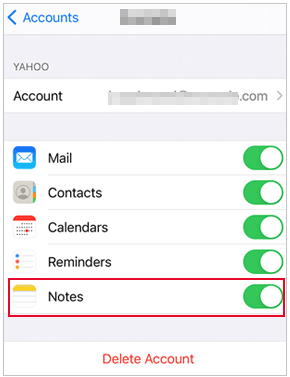
Supponendo che tu abbia abilitato le note di iCloud, le note che hai eliminato dall'iPad non scompariranno immediatamente. C'è una cartella Eliminati di recente nell'app Note che memorizza le note eliminate per 30 giorni.
Ora vediamo come trovare le note cancellate su iPad tramite la cartella Eliminati di recente:
Passaggio 1. Apri l'app Note sul tuo iPad, tocca l'icona "Indietro" per visualizzare le cartelle.
Passaggio 2. Tocca la cartella Eliminati di recente e cerca le note eliminate.
Passaggio 3. Tocca Modifica nell'angolo in alto a destra.
Passaggio 4. Seleziona la nota desiderata > Tocca Sposta e scegli una cartella in cui archiviare la nota.

Suggerimento: se le tue note provengono da altri account, come Gmail o Yahoo, puoi aprire l'app Mail con gli account corrispondenti e trovare le tue note nella cartella Cestino.
Per saperne di più:
Contatti iPhone mancanti? Ecco le soluzioni definitive
Come impedire a qualcuno di spiare il mio cellulare? [Con prevenzioni]
Se hai eseguito il backup delle note su iTunes prima che scompaiano, puoi ripristinare le note eliminate da iTunes. Qui vorremmo mostrarti un modo più conveniente: utilizzare Coolmuster iPhone Data Recovery per visualizzare in anteprima e ripristinare selettivamente le note e gli allegati delle note dal backup di iTunes.
Coolmuster iPhone Data Recovery è progettato per offrire agli utenti un'esperienza di ripristino di iTunes priva di errori. Ti consente di estrarre il backup di iTunes senza collegare il tuo iPad al PC. È possibile visualizzare in anteprima e ripristinare selettivamente note, contatti, calendari, foto, ecc. È semplice da usare e consente di risparmiare tempo. Inoltre, viene fornito anche con una modalità Recupera da iOS dispositivo che ti consente di recuperare direttamente i contatti e gli SMS eliminati dal iOS dispositivo.
Come recuperare le note cancellate su iPad tramite il backup di iTunes:
Passaggio 1. Scarica e apri questo Coolmuster iPhone Data Recovery sul tuo computer, seleziona la modalità Ripristina dal file di backup di iTunes. Cercherà automaticamente il backup di iTunes sul tuo PC e li visualizzerà sullo schermo.

Passaggio 2. Seleziona il backup che memorizza le note eliminate su iPad, quindi fai clic su Avvia scansione per continuare. È possibile selezionare il tipo di dati necessario e quindi avviare la scansione.

Passaggio 3. Fai clic su Note nella barra laterale sinistra, visualizza e seleziona le note che desideri ripristinare, fai clic su Ripristina su computer per recuperarle sul tuo PC.

Per approfondire:
[Risolto] Come estrarre le foto dal backup di iPhone?
Come cambiare facilmente posizione su iPhone 14/13/12/11/X/8?
Puoi anche ripristinare le tue note dal backup di iCloud, ma questo metodo richiede che il tuo iPad sia nello stato di configurazione iniziale. Quindi dovrai prima ripristinare le impostazioni di fabbrica del tuo iPad, quindi avviare il processo di configurazione da zero.
Passaggi su come ripristinare le note cancellate su iPad dal backup di iCloud:
Passaggio 1. Innanzitutto, apri Impostazioni > Generali > Ripristina > Tocca l'opzione Cancella tutto il contenuto e le impostazioni per cancellare i dati sul tuo iPad.
Passaggio 2. Avvia l'iPad e segui le istruzioni per configurarlo. Quando viene visualizzata la schermata App e dati , seleziona Ripristina da backup iCloud > Accedi con il tuo ID Apple e la password.
Passaggio 3. Quindi, puoi selezionare il backup che contiene le note eliminate da ripristinare.

Suggerimento: se non vuoi perdere tutti i dati solo per recuperare le note, puoi utilizzare lo strumento di recupero dati di seguito per ripristinare dal backup di iCloud senza ripristinare.
Cosa succede se hai cancellato accidentalmente le note su iPad e non riesci a trovarle tramite il backup? Qui, ti consigliamo iPad Notes Recovery, uno strumento di recupero dati competente in grado di recuperare efficacemente i file senza backup. Supporta molti altri tipi di file, tra cui note, foto, app, messaggi, contatti, cronologia chiamate, calendari, memo vocali, ecc.
iPad Notes Recovery ha tre modalità di ripristino, tra cui il ripristino da iOS dispositivo, il ripristino dal backup di iTunes e il ripristino dal backup di iCloud. Quindi questo potente software di recupero dati all-in-one ti consente di visualizzare in anteprima e recuperare facilmente i tuoi file cancellati/persi con o senza backup.
iPad Notes Recovery è ampiamente compatibile con tutti i modelli di iPad Pro, iPad Air, iPad mini e iPad. Scarica questo software e provalo:
Come recuperare le note cancellate su iPad mini/iPad Pro/iPad Air.
Passaggio 1. Scarica ed esegui iPad Notes Recovery sul tuo computer, quindi collega il tuo iPad al computer tramite un cavo USB.

Passaggio 2. Una volta che il software rileva il tuo iPad, fai clic sul pulsante Start e il software eseguirà la scansione del tuo dispositivo.
Passaggio 3. Dopo la scansione, puoi fare clic su Note dalla barra laterale sinistra. Tutte le note eliminate dall'iPad verranno visualizzate sullo schermo. Selezionare le note che si desidera recuperare, quindi fare clic sul pulsante Recupera . Puoi salvare le note in qualsiasi posizione sul tuo PC.
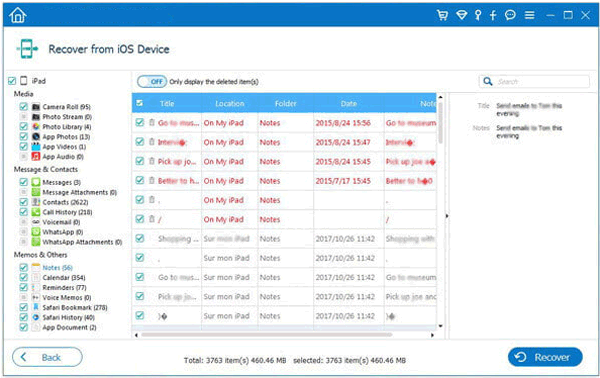
Con i metodi di cui sopra, speriamo che tu possa recuperare con successo le tue note importanti. Deve essere orribile perdere i tuoi appunti importanti. Fortunatamente, con lo strumento professionale iPad Notes Recovery, puoi recuperare le note cancellate in semplici passaggi. Anche se non disponi di un backup per le tue note, iPad Notes Recovery può eseguire una scansione approfondita del tuo dispositivo e ripristinare i file per te. Scaricalo e scopri come funziona per te. Se hai sincronizzato il tuo iPad con iTunes, ti consigliamo di utilizzare Coolmuster iPhone Data Recovery per estrarre le note dell'iPad da iTunes in modo selettivo.
E se c'è qualcos'altro che vorresti sapere sul recupero delle note dell'iPad, lascia un commento qui sotto e ti risponderemo presto.
Articoli Correlati:
[Risolto] Come recuperare le foto cancellate dall'iPad? (Aggiornamento 2023)
Come recuperare facilmente i contatti cancellati da iPhone? (4 semplici modi)
Come recuperare i dati formattati da iPhone 14/13/12/11/X/8/8 Plus/7/6/5
Come ripristinare facilmente i contatti dal backup di iTunes su iPhone?
[Risolto] Come posso ottenere immagini da un iPhone rotto?
Come recuperare le foto cancellate da iPhone 14/13/12/11/Xs Mac/Xs/XR/X/8?





